Kysymys
Ongelma: Virhekoodin 0x8024a206 korjaaminen Windows 10:ssä?
Hei, Sain äskettäin päivityksen KB4056254 Windows-käyttöjärjestelmääni. Vaikka yritin päivittää Windows 10:tä, sain latausvirhekoodin 0x8024a206 ja tietokone käynnistyy uudelleen joka kerta. Onko olemassa tapaa korjata virhekoodi 0x8024a206 Windows 10:ssä? Olisin todella kiitollinen avustasi!
Ratkaistu vastaus
Koodi 0x8024a206 tarkoittaa Windows 10:tä[1] virhe, joka saattaa ilmestyä, kun käyttäjät yrittävät suorittaa päivityksen KB4056254. Yleensä päivitys alkaa, mutta saattaa sitten pysähtyä kesken ja näyttää entisen virhekoodin ilmoittaakseen käyttäjille ongelmasta.
IT-ammattilaiset yrittivät analysoida ongelman ja selvittää Windows Update 0x8024a206 -virheen syyn. Valitettavasti on vaikea luetella yhtä ongelman syyllistä. Samoin saatat kohdata virhekoodin 0x8024a206 seuraavista syistä:
- Vioittunut Windows Update -lataus;
- Vaurioituneet järjestelmätiedostot;
- Kolmannen osapuolen ohjelmistojen aiheuttamat häiriöt.

Käyttäjien mukaan, kun he yrittävät päivittää Windows 10:n, he saavat seuraavan viestin:
Päivitysten asentamisessa oli ongelmia, mutta yritämme myöhemmin uudelleen. Jos näet tämän jatkuvasti ja haluat etsiä tietoja verkosta tai ottaa yhteyttä tukeen, tämä voi auttaa – (0x8024a206).
Lisäksi jotkut ihmiset yrittivät suorittaa päivityksen KB4056254 uudelleen ja huomasivat, että ilmoitus poikkesi hieman – Windows-päivitys näytti virhekoodin 0x80080008 päivityksen uudelleen suorittamisen jälkeen. Huomaa, että molemmat virheet liittyvät Windows 10 -päivitykseen ja estävät sinua päivittämästä käyttöjärjestelmääsi[2].
Onneksi IT-asiantuntijamme ovat keksineet joitain vinkkejä ja temppuja, jotka auttavat sinua korjaamaan virhekoodin 0x8024a206 Windows 10:ssä. Tätä varten sinun tulee tarkistaa alla olevat ohjeet ja lukea esitetyt menetelmät huolellisesti. Huomaa, että ensimmäinen tekniikka ei välttämättä poista 0x8024a206-virhettä heti. Siksi sinun kannattaa kokeilla kaikkia menetelmiä.
Tapoja korjata KB4056254 latausvirhe 0x8024a206 Windows 10:ssä
Vioittuneen järjestelmän korjaamiseksi sinun on ostettava lisensoitu versio Reimage Reimage.
Lopuksi haluaisimme sinun suosittelevan automaattista tapaa korjata Windows-päivityksen 0x8024a206 virhe tietokoneessasi. Sinun tarvitsee vain ladata ja asentaa ReimageMac-pesukone X9 ja anna sen poistaa Windows-virheet. Tämä järjestelmän optimointityökalu on loistava tapa pitää tietokoneesi suorituskyky parhaimmillaan.
Menetelmä 1. Käytä erätiedostoa DLL-tiedostojen uudelleenrekisteröintiin
Vioittuneen järjestelmän korjaamiseksi sinun on ostettava lisensoitu versio Reimage Reimage.
- Klikkaus Windows-näppäin + R ja kirjoita muistilehtiö Suorita-ruudussa;
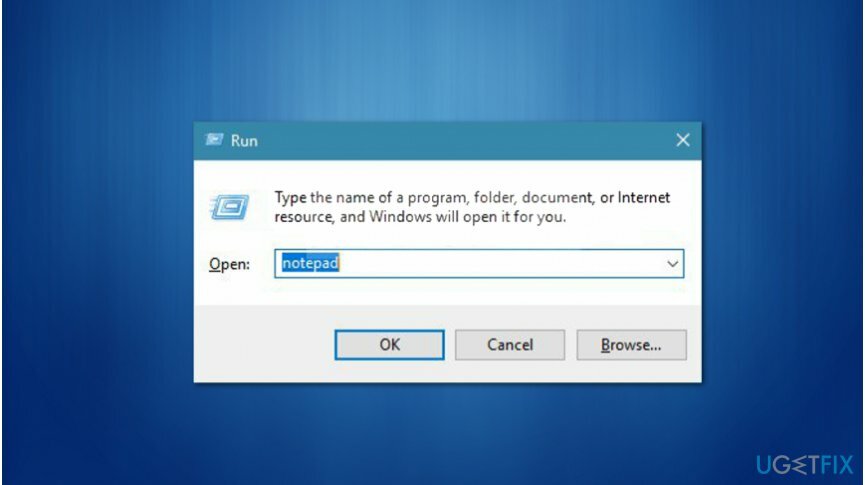
- Kopioi ja liitä seuraavat tiedot muistilehtiötiedostoon:
REGSVR32 WUPS2.DLL /S
REGSVR32 WUPS.DLL /S
REGSVR32 WUAUENG.DLL /S
REGSVR32 WUAPI.DLL /S
REGSVR32 WUCLTUX.DLL /S
REGSVR32 WUWEBV.DLL /S
REGSVR32 JSCRIPT.DLL /S
REGSVR32 MSXML3.DLL /S - Tallenna tiedosto nimellä register.bat klikkaamalla Tiedosto > Tallenna nimellä;
- Napsauta tiedostoa hiiren kakkospainikkeella ja valitse Suorita järjestelmänvalvojana;
- Käynnistä tietokone uudelleen ja yritä suorittaa Windows Update uudelleen.
Menetelmä 2. Päästä eroon kolmannen osapuolen tietoturvatyökaluista
Vioittuneen järjestelmän korjaamiseksi sinun on ostettava lisensoitu versio Reimage Reimage.
Joissakin tapauksissa käyttäjät voivat kohdata virhekoodin 0x8024a206, jos heillä on asennettuna kolmannen osapuolen virustorjunta. Huomaa, että vain reaaliaikaisen suojan poistaminen käytöstä[3] ei ehkä auta korjaamaan Windows Update 0x8024a206 -virhettä. Samoin sinun tulee poistaa haittaohjelmien poistoohjelmisto kokonaan ja yrittää ladata päivitys uudelleen.
Menetelmä 3. Poista vioittuneet Windows Update -tiedostot
Vioittuneen järjestelmän korjaamiseksi sinun on ostettava lisensoitu versio Reimage Reimage.
- Avata Tiedostonhallinta ja navigoi kohteeseen C:\\ Windows \\ SoftwareDistribution \\ Lataa;
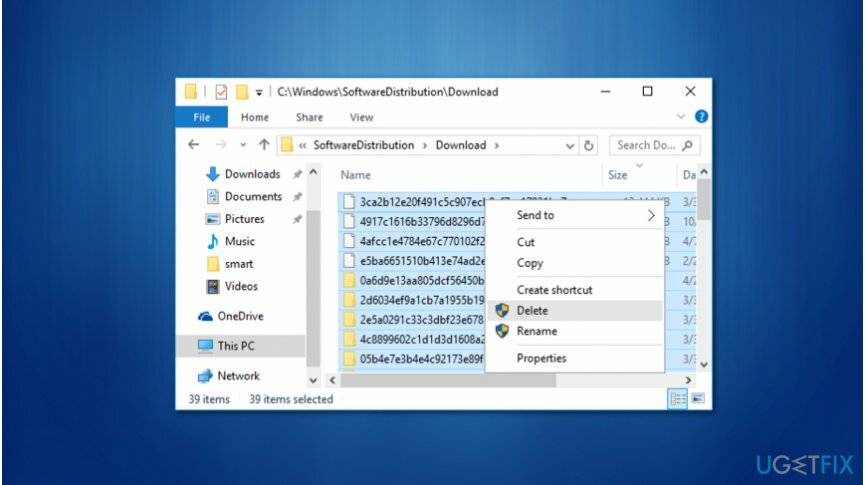
- Valitse kaikki tiedostot ja poista ne;
- Lehdistö Windows-näppäin + R ja kirjoita cmd;
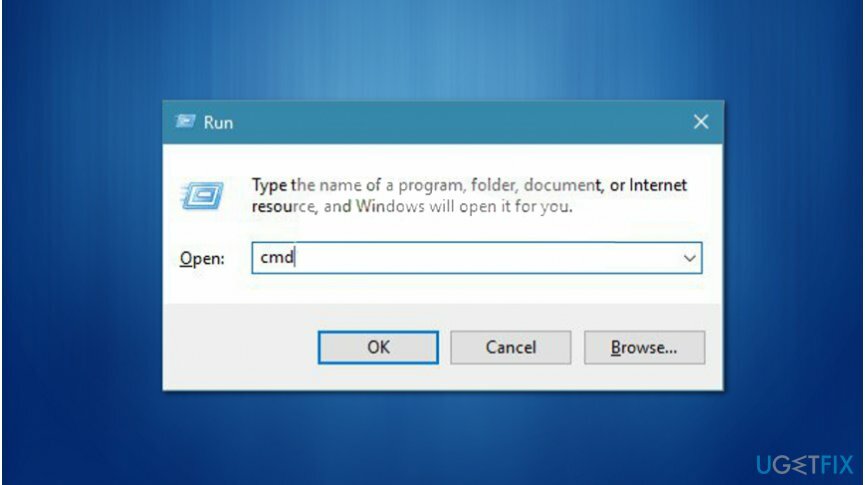
- Klikkaus Ctrl + Vaihto + Enter ja osui Joo;
- Kirjoita seuraava komento ja paina Enter sen jälkeen:
wuauclt.exe /updatenow - Käynnistä tietokone uudelleen ja yritä suorittaa Windows Update uudelleen.
Korjaa virheet automaattisesti
ugetfix.com-tiimi yrittää tehdä parhaansa auttaakseen käyttäjiä löytämään parhaat ratkaisut virheiden poistamiseen. Jos et halua kamppailla manuaalisten korjaustekniikoiden kanssa, käytä automaattista ohjelmistoa. Kaikki suositellut tuotteet ovat ammattilaistemme testaamia ja hyväksymiä. Alla on lueteltu työkalut, joita voit käyttää virheen korjaamiseen:
Tarjous
tee se nyt!
Lataa FixOnnellisuus
Takuu
tee se nyt!
Lataa FixOnnellisuus
Takuu
Jos et onnistunut korjaamaan virhettäsi Reimagen avulla, ota yhteyttä tukitiimiimme saadaksesi apua. Ole hyvä ja kerro meille kaikki tiedot, jotka mielestäsi meidän pitäisi tietää ongelmastasi.
Tämä patentoitu korjausprosessi käyttää 25 miljoonan komponentin tietokantaa, jotka voivat korvata käyttäjän tietokoneelta vaurioituneen tai puuttuvan tiedoston.
Vioittuneen järjestelmän korjaamiseksi sinun on ostettava lisensoitu versio Reimage haittaohjelmien poistotyökalu.

Käytä maantieteellisesti rajoitettua videosisältöä VPN: n avulla
Yksityinen Internet-yhteys on VPN, joka voi estää Internet-palveluntarjoajasi hallitus, ja kolmannet osapuolet eivät voi seurata verkkoasi ja voit pysyä täysin nimettömänä. Ohjelmisto tarjoaa omistettuja palvelimia torrentia ja suoratoistoa varten, mikä varmistaa optimaalisen suorituskyvyn eikä hidasta sinua. Voit myös ohittaa maantieteelliset rajoitukset ja tarkastella palveluita, kuten Netflix, BBC, Disney+ ja muita suosittuja suoratoistopalveluita ilman rajoituksia, riippumatta siitä, missä olet.
Älä maksa kiristysohjelmien tekijöille – käytä vaihtoehtoisia tietojen palautusvaihtoehtoja
Haittaohjelmahyökkäykset, erityisesti kiristysohjelmat, ovat ylivoimaisesti suurin vaara kuvillesi, videoillesi, työ- tai koulutiedostoillesi. Koska kyberrikolliset käyttävät vankkaa salausalgoritmia tietojen lukitsemiseen, sitä ei voi enää käyttää ennen kuin bitcoinin lunnaat on maksettu. Sen sijaan, että maksaisit hakkereille, sinun tulee ensin yrittää käyttää vaihtoehtoa elpyminen menetelmiä, jotka voivat auttaa sinua palauttamaan ainakin osan kadonneista tiedoista. Muuten voit menettää myös rahasi tiedostoineen. Yksi parhaista työkaluista, joka voi palauttaa ainakin osan salatuista tiedostoista - Data Recovery Pro.